Eine IDX-Datei ist eine Indexdateierweiterung, die häufig in Windows verwendet wird, um den Suchvorgang in einer Datenbank zu beschleunigen oder Dateien in Verzeichnissen schnell abzurufen und zu sortieren. IDX-Dateien werden auch häufig in DVDs und Filmdateien mit Untertiteln verwendet. Die meisten Windows- und Mac-Computer öffnen IDX-Dateien automatisch mit dem Programm, von dem die Dateien stammen. Wenn sich auf Ihrem Computer jedoch keine IDX-Datei öffnet, können Sie versuchen, die Datei mit dem VideoLAN VLC Media Player zu öffnen, der die meisten IDX-Dateitypen öffnen und unterstützen kann.
Methode eins von zwei:
Öffnen von IDX-Dateien
-
 1 Doppelklicken Sie auf die IDX-Datei. Die Datei wird automatisch im Editor unter Windows oder in TextEdit unter Mac OS X geöffnet.
1 Doppelklicken Sie auf die IDX-Datei. Die Datei wird automatisch im Editor unter Windows oder in TextEdit unter Mac OS X geöffnet. - Wenn die IDX-Datei nicht geöffnet werden kann, fahren Sie mit dem nächsten Schritt fort.
-
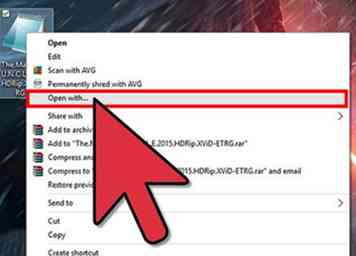 2 Klicken Sie mit der rechten Maustaste auf die IDX-Datei und wählen Sie "Öffnen mit.”
2 Klicken Sie mit der rechten Maustaste auf die IDX-Datei und wählen Sie "Öffnen mit.” - Wenn Sie Mac OS X verwenden, wählen Sie "Informationen abrufen" und klicken Sie dann auf "Öffnen mit".
-
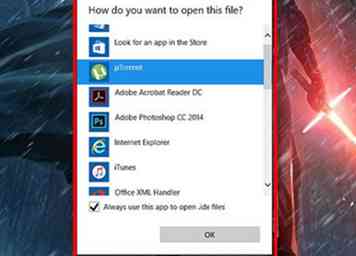 3 Wählen Sie ein Textbearbeitungsprogramm, das auf Ihrem Computer installiert ist. WordPad, Notepad und TextEdit sind Beispiele für Textverarbeitungsprogramme, die IDX-Dateien öffnen können.[1]
3 Wählen Sie ein Textbearbeitungsprogramm, das auf Ihrem Computer installiert ist. WordPad, Notepad und TextEdit sind Beispiele für Textverarbeitungsprogramme, die IDX-Dateien öffnen können.[1] - Wenn sich die IDX-Datei immer noch nicht öffnet, fahren Sie mit dem nächsten Schritt fort.
-
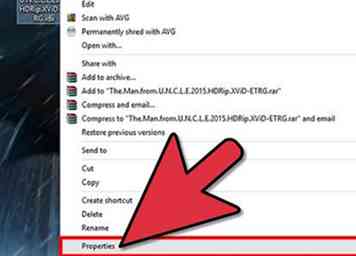 4 Klicken Sie mit der rechten Maustaste auf die IDX-Datei und wählen Sie "Eigenschaften" oder "Informationen abrufen".”
4 Klicken Sie mit der rechten Maustaste auf die IDX-Datei und wählen Sie "Eigenschaften" oder "Informationen abrufen".” -
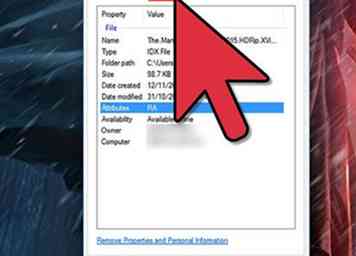 5 Überprüfen Sie die Dateidetails, um den Ursprung der IDX-Datei zu ermitteln. In einigen Fällen können Sie die IDX-Datei möglicherweise mit dem Programm öffnen, mit dem die Datei erstellt wurde. Wenn die IDX-Datei beispielsweise von Microsoft Outlook Express stammt, können Sie Outlook Express auf Ihrem Computer starten und versuchen, die IDX-Datei mit Outlook Express zu öffnen.
5 Überprüfen Sie die Dateidetails, um den Ursprung der IDX-Datei zu ermitteln. In einigen Fällen können Sie die IDX-Datei möglicherweise mit dem Programm öffnen, mit dem die Datei erstellt wurde. Wenn die IDX-Datei beispielsweise von Microsoft Outlook Express stammt, können Sie Outlook Express auf Ihrem Computer starten und versuchen, die IDX-Datei mit Outlook Express zu öffnen. -
 6 Starten Sie das Programm, das die IDX-Datei erstellt hat, und versuchen Sie dann, die IDX-Datei mit dem Programm zu öffnen.[2]
6 Starten Sie das Programm, das die IDX-Datei erstellt hat, und versuchen Sie dann, die IDX-Datei mit dem Programm zu öffnen.[2] - Wenn die IDX-Datei nicht geöffnet werden kann, führen Sie die in Methode zwei dieses Artikels beschriebenen Schritte aus, um die Datei mithilfe des VLAN Media Player von VideoLAN zu öffnen.
Methode zwei von zwei:
Verwenden von VideoLAN VLC Media Player
-
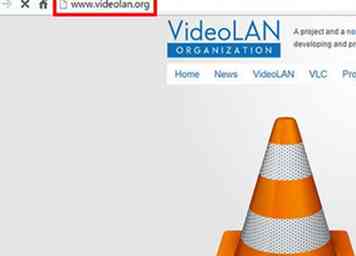 1 Navigieren Sie zur offiziellen Website von VideoLAN unter http://www.videolan.org/.
1 Navigieren Sie zur offiziellen Website von VideoLAN unter http://www.videolan.org/. -
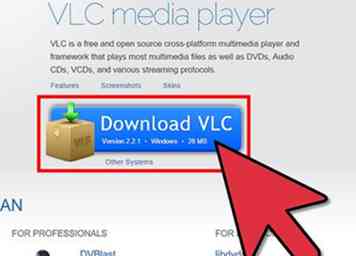 2 Wählen Sie die Option zum Herunterladen des VideoLAN VLC Media Players auf Ihren Windows- oder Mac-Computer.
2 Wählen Sie die Option zum Herunterladen des VideoLAN VLC Media Players auf Ihren Windows- oder Mac-Computer. -
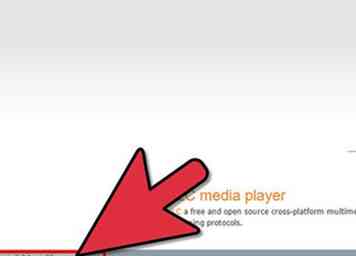 3 Doppelklicken Sie auf die Installationsdatei, um den VideoLAN-Installationsassistenten zu starten, und folgen Sie den Anweisungen auf dem Bildschirm, um den Media Player auf Ihrem Computer zu installieren. Die Anwendung wird automatisch gestartet, wenn die Installation abgeschlossen ist.
3 Doppelklicken Sie auf die Installationsdatei, um den VideoLAN-Installationsassistenten zu starten, und folgen Sie den Anweisungen auf dem Bildschirm, um den Media Player auf Ihrem Computer zu installieren. Die Anwendung wird automatisch gestartet, wenn die Installation abgeschlossen ist. -
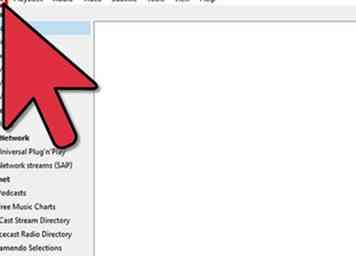 4 Klicken Sie oben in Ihrer VideoLAN-Sitzung auf "Medien" und wählen Sie "Datei öffnen".” Das Dialogfeld "Datei öffnen" wird auf dem Bildschirm angezeigt.
4 Klicken Sie oben in Ihrer VideoLAN-Sitzung auf "Medien" und wählen Sie "Datei öffnen".” Das Dialogfeld "Datei öffnen" wird auf dem Bildschirm angezeigt. -
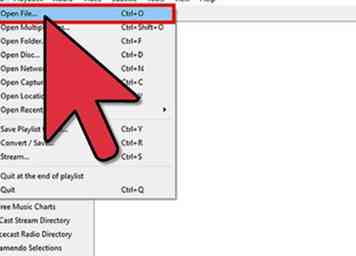 5 Klicken Sie auf "Durchsuchen" und navigieren Sie zu der IDX-Datei, die Sie öffnen möchten.
5 Klicken Sie auf "Durchsuchen" und navigieren Sie zu der IDX-Datei, die Sie öffnen möchten. -
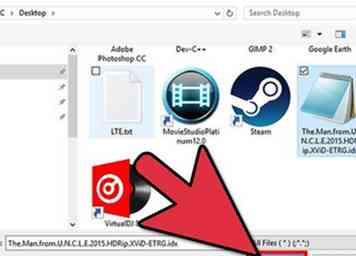 6 Wählen Sie die IDX-Datei und klicken Sie auf "Öffnen".” Die IDX-Datei, die Sie ausgewählt haben, wird geöffnet und im VideoLAN Media Player angezeigt.[3]
6 Wählen Sie die IDX-Datei und klicken Sie auf "Öffnen".” Die IDX-Datei, die Sie ausgewählt haben, wird geöffnet und im VideoLAN Media Player angezeigt.[3]
Facebook
Twitter
Google+
 Minotauromaquia
Minotauromaquia
 1 Doppelklicken Sie auf die IDX-Datei. Die Datei wird automatisch im Editor unter Windows oder in TextEdit unter Mac OS X geöffnet.
1 Doppelklicken Sie auf die IDX-Datei. Die Datei wird automatisch im Editor unter Windows oder in TextEdit unter Mac OS X geöffnet. 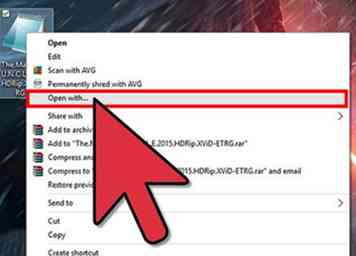 2 Klicken Sie mit der rechten Maustaste auf die IDX-Datei und wählen Sie "Öffnen mit.”
2 Klicken Sie mit der rechten Maustaste auf die IDX-Datei und wählen Sie "Öffnen mit.” 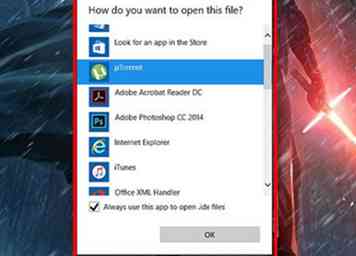 3 Wählen Sie ein Textbearbeitungsprogramm, das auf Ihrem Computer installiert ist. WordPad, Notepad und TextEdit sind Beispiele für Textverarbeitungsprogramme, die IDX-Dateien öffnen können.[1]
3 Wählen Sie ein Textbearbeitungsprogramm, das auf Ihrem Computer installiert ist. WordPad, Notepad und TextEdit sind Beispiele für Textverarbeitungsprogramme, die IDX-Dateien öffnen können.[1] 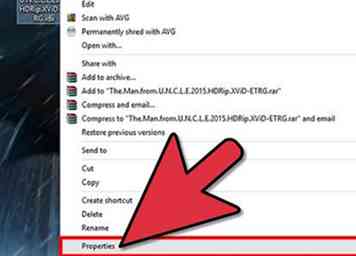 4 Klicken Sie mit der rechten Maustaste auf die IDX-Datei und wählen Sie "Eigenschaften" oder "Informationen abrufen".”
4 Klicken Sie mit der rechten Maustaste auf die IDX-Datei und wählen Sie "Eigenschaften" oder "Informationen abrufen".” 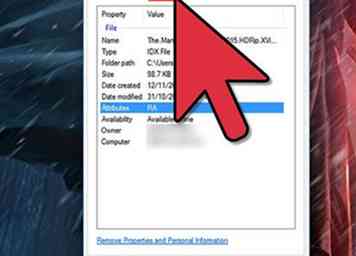 5 Überprüfen Sie die Dateidetails, um den Ursprung der IDX-Datei zu ermitteln. In einigen Fällen können Sie die IDX-Datei möglicherweise mit dem Programm öffnen, mit dem die Datei erstellt wurde. Wenn die IDX-Datei beispielsweise von Microsoft Outlook Express stammt, können Sie Outlook Express auf Ihrem Computer starten und versuchen, die IDX-Datei mit Outlook Express zu öffnen.
5 Überprüfen Sie die Dateidetails, um den Ursprung der IDX-Datei zu ermitteln. In einigen Fällen können Sie die IDX-Datei möglicherweise mit dem Programm öffnen, mit dem die Datei erstellt wurde. Wenn die IDX-Datei beispielsweise von Microsoft Outlook Express stammt, können Sie Outlook Express auf Ihrem Computer starten und versuchen, die IDX-Datei mit Outlook Express zu öffnen.  6 Starten Sie das Programm, das die IDX-Datei erstellt hat, und versuchen Sie dann, die IDX-Datei mit dem Programm zu öffnen.[2]
6 Starten Sie das Programm, das die IDX-Datei erstellt hat, und versuchen Sie dann, die IDX-Datei mit dem Programm zu öffnen.[2] 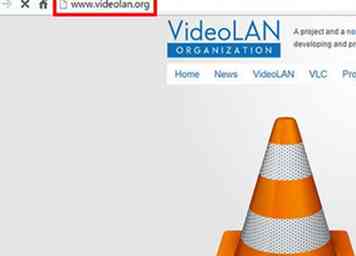 1 Navigieren Sie zur offiziellen Website von VideoLAN unter http://www.videolan.org/.
1 Navigieren Sie zur offiziellen Website von VideoLAN unter http://www.videolan.org/. 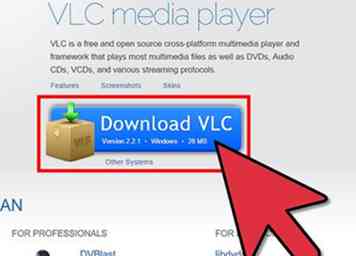 2 Wählen Sie die Option zum Herunterladen des VideoLAN VLC Media Players auf Ihren Windows- oder Mac-Computer.
2 Wählen Sie die Option zum Herunterladen des VideoLAN VLC Media Players auf Ihren Windows- oder Mac-Computer. 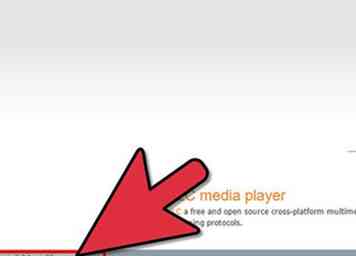 3 Doppelklicken Sie auf die Installationsdatei, um den VideoLAN-Installationsassistenten zu starten, und folgen Sie den Anweisungen auf dem Bildschirm, um den Media Player auf Ihrem Computer zu installieren. Die Anwendung wird automatisch gestartet, wenn die Installation abgeschlossen ist.
3 Doppelklicken Sie auf die Installationsdatei, um den VideoLAN-Installationsassistenten zu starten, und folgen Sie den Anweisungen auf dem Bildschirm, um den Media Player auf Ihrem Computer zu installieren. Die Anwendung wird automatisch gestartet, wenn die Installation abgeschlossen ist. 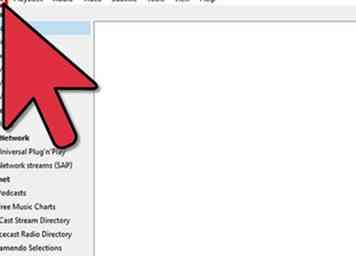 4 Klicken Sie oben in Ihrer VideoLAN-Sitzung auf "Medien" und wählen Sie "Datei öffnen".” Das Dialogfeld "Datei öffnen" wird auf dem Bildschirm angezeigt.
4 Klicken Sie oben in Ihrer VideoLAN-Sitzung auf "Medien" und wählen Sie "Datei öffnen".” Das Dialogfeld "Datei öffnen" wird auf dem Bildschirm angezeigt. 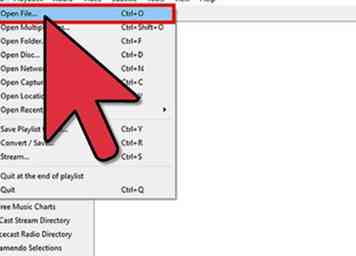 5 Klicken Sie auf "Durchsuchen" und navigieren Sie zu der IDX-Datei, die Sie öffnen möchten.
5 Klicken Sie auf "Durchsuchen" und navigieren Sie zu der IDX-Datei, die Sie öffnen möchten. 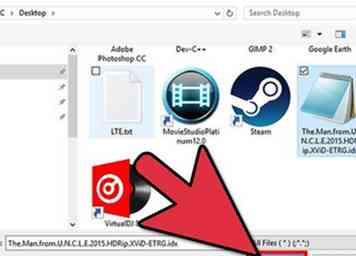 6 Wählen Sie die IDX-Datei und klicken Sie auf "Öffnen".” Die IDX-Datei, die Sie ausgewählt haben, wird geöffnet und im VideoLAN Media Player angezeigt.[3]
6 Wählen Sie die IDX-Datei und klicken Sie auf "Öffnen".” Die IDX-Datei, die Sie ausgewählt haben, wird geöffnet und im VideoLAN Media Player angezeigt.[3]